I. Підключення модему
Підключіть модем до будь-якого вільного порту USB.
Після отримання інформації щодо під'єднання у вас повинні горіти такі індикатори: PWR.
II. Установка драйвера і ПО
Комп'ютер виявить нове обладнання і запустить Майстер нового устаткування. Закрийте Майстер нового устаткування, натиснувши кнопку «Скасування»
Вставте компакт-диск з драйвером і запустіть файл Setup.exe, який знаходиться в папці Driver компакт-диска
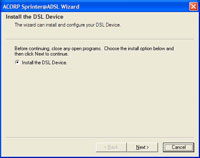
Відкриється вікно вибору провайдера або протоколу, яке може мати 2 варіанти
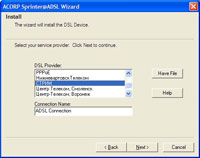
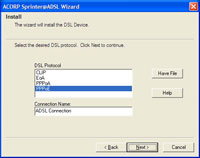
Налаштування для Варіанта 1 - вибір за провайдеру.
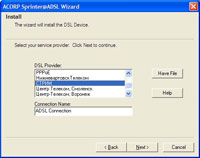
Виберіть Вашого провайдера зі списку. Якщо провайдер відсутня в списку, то виберіть зі списку протокол PPPoE, PPPoA, CLIP або EoA відповідно до інформації, отриманої від Вашого провайдера. Натисніть кнопку Next.
Налаштування для Варіанта 2 - вибір за протоколом.
Виберіть протокол (PPPoE для провайдера СТРІМ) і натисніть кнопку Next
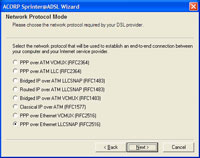
Виберіть мережевий протокол. Тип використовуваного протоколу необхідно отримати у Вашого Інтернет-провайдера. Натисніть кнопку Next.
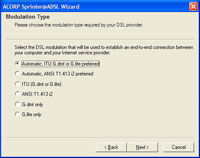
Встановіть параметри каналу VPI і VCI і натисніть кнопку Next. Для провайдера СТРІМ VPI = 1, VCI = 50
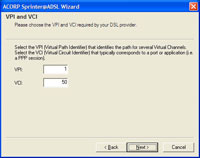
Введіть ваші Ім'я та Пароль облікового запису доступу до інтернету, надані Вашим Інтернет-провайдером і натисніть кнопку Next.
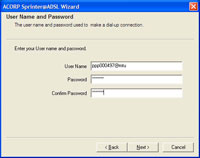
Звертаємо увагу, що потрібно ввести саме дані облікового запису інтернету, а не «особистого кабінету» на сайті провайдера.
Програма встановлює і налаштовує драйвер модему. Це може зайняти кілька хвилин.
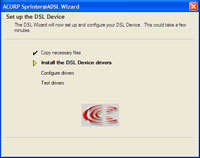
Якщо у вас встановлена ОС Windows ™ XP, то в процесі установки можуть кілька разів з'явитися попередження операційної системи. Натисніть кнопку «Все одно продовжити»
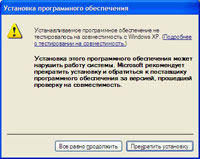
В процесі установки індикатор LINK на модемі почне блимати, це означає, що модем намагається встановити зв'язок з обладнанням провайдера.
Дочекайтесь появи вікна не буде завершено встановлення натисніть кнопку Finish.
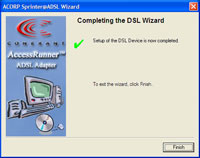
Після закінчення установки на робочому столі ОС повинні з'явитися значки AccessRunner Control Panel і ADSL Connection. а в системному треї - значок запуску ADSL
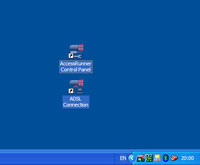
Налаштування параметрів з'єднання (опціонально)
Якщо Вам необхідно налаштувати, перевірити або змінити параметри зв'язку, двічі клацніть по значку AccessRunner Control Panel. Якщо такої необхідності немає, то перейдіть до пункту Запуск з'єднання

Натисніть Alt + P для входу в режим налаштувань параметрів

Виберіть вкладку Protocol setup і введіть параметри, надані Вашим провайдером

Після зміни всіх необхідних параметрів поверніться на вкладку General і натисніть кнопку Start ADSL для установки фізичного з'єднання з провайдером. Більш детально з настройками параметрів зв'язку Ви можете ознайомитися в Керівництві користувача.
Клацніть по значку ADSL в треї і переконайтеся, що модем встановив фізичне з'єднання з обладнанням провайдера (лампочка LINK) на модемі горить постійно.
Двічі клацніть по значку ADSL Connection на екрані, відкриється вікно «дозвону» до провайдера.

Переконайтеся, що в ньому є Ваші логін та пароль, і натисніть кнопку Виклик. З'єднання з Інтернетом буде встановлено.
III. Можливі проблеми і способи їх вирішення
Індикатор LINK блимає.
Установка з'єднання можлива тільки тоді, коли індикатор LINK горітиме постійно. Можливі причини:
- Послуга ADSL ще не подключена.Убедітесь, що Ваш провайдер вже підключив Вам послугу ADSL (інформація про це повинна з'явиться у вашому "кабінеті" у провайдера), що ваші логін і пароль активні.
Перевірте ще раз всі параметри налаштування модему за допомогою утиліти AccessRunner Control Panel. Встановіть тип модуляції в Automatic, ITU G.dmt or G.lite preferred, перевірте параметри VPI / VCI.
Запустіть з'єднання ADSL за допомогою утиліти AccessRunner Control Panel або значка ADSL в треї, натиснувши кнопку Start ADSL. Дочекайтеся повідомлення ADSL Connected.
Не встановлюється з'єднання з провайдером
- Неправильно встановлені параметри VPI / VCI
Перевірте ще раз всі параметри налаштування модему за допомогою утиліти AccessRunner Control Panel.
Перевірте правильність логіна і пароля. Ще раз нагадуємо - в настройках слід вводити логін і пароль, надані провайдером для доступу в інтернет, а не логін і пароль вашого "особистого кабінету". Переконайтеся, що Ваш баланс коштів у провайдера позитивний в разі авансової оплати.
З'єднання встановлено, але в інтернет доступу немає.
- Брандмауер (firewall) блокує доступ в Інтернет
Перевірте настройки брандмауера або тимчасово вимкніть його.
Якщо питання залишається невирішеним, зверніться в Службу технічної підтримки Acorp.